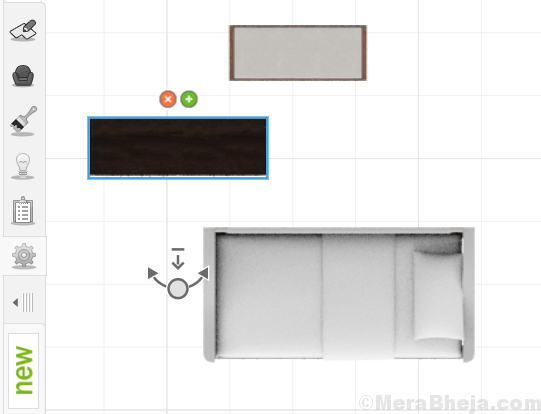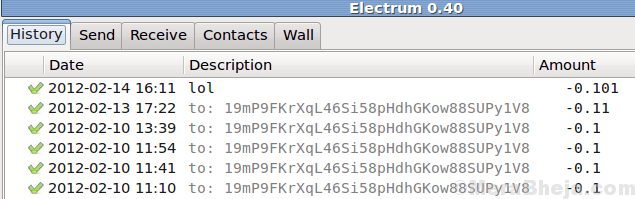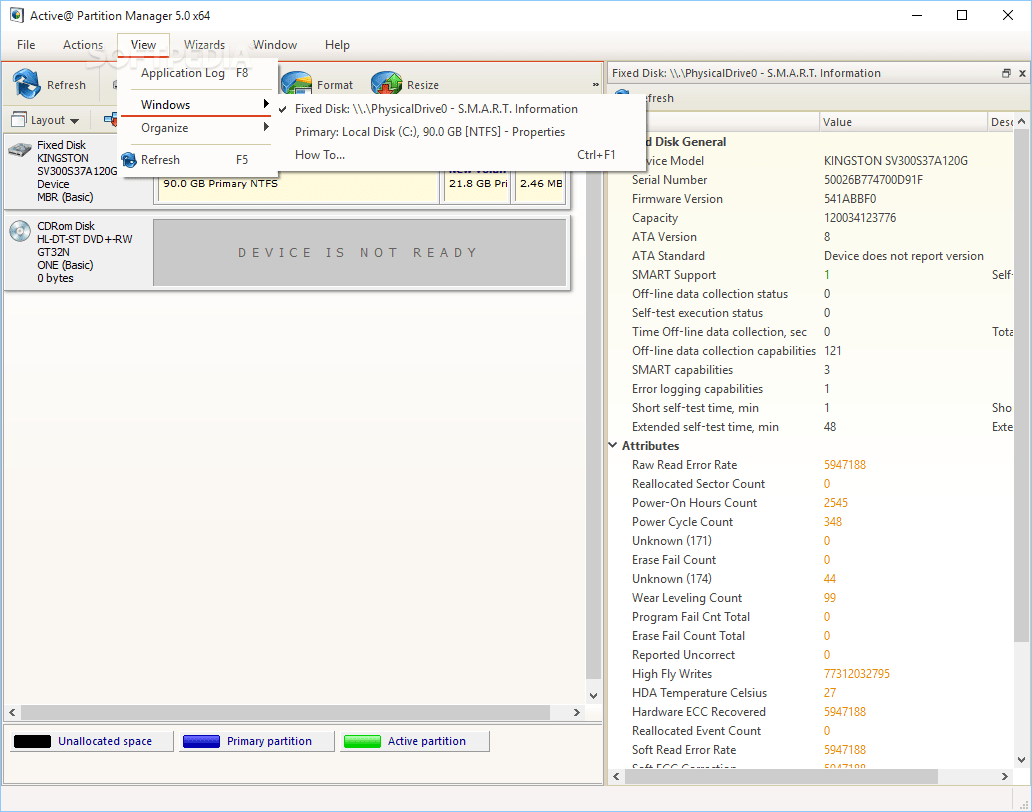Si vous ne parvenez pas à exécuter une configuration pour installer ou désinstaller une application problématique de votre appareil Windows 10 et que vous vous demandez quoi faire à ce sujet, voici notre guide sur la façon de télécharger et d'exécuter Dépannage d'installation et de désinstallation de programmes sur ton ordinateur. Suivez simplement le processus étape par étape et vous pourrez installer ou désinstaller l'application très facilement sur votre ordinateur.
Exécutez l'utilitaire de résolution des problèmes de programme et de désinstallation pour Désinstaller–
Si vous ne parvenez pas à désinstaller un package d'application de votre ordinateur, procédez comme suit :
1. Télécharger MicrosoftProgram_Install_and_Uninstall.meta sur ton ordinateur. Cliquer sur "Télécharger” pour le télécharger sur votre ordinateur.

2. Maintenant, allez à l'emplacement de téléchargement sur votre ordinateur.
3. Double-cliquez au "MicrosoftProgram_Install_and_Uninstall.meta" pour exécuter l'utilitaire de résolution des problèmes sur votre ordinateur.

4. Dans Programme d'installation et de désinstallation fenêtre, cliquez sur "Suivant" pour exécuter l'utilitaire de résolution des problèmes sur votre ordinateur.

5. Quand on vous demandera "Vous rencontrez un problème pour installer ou désinstaller un programme ?" sur votre ordinateur, cliquez simplement sur "Désinstallation“.

6. Dans le "Sélectionnez le programme que vous souhaitez désinstaller", sélectionnez le programme dans la liste des programmes et packages, puis cliquez sur "Suivant“.

7. Enfin, cliquez sur "Oui, essayez de désinstaller” pour démarrer le processus de désinstallation sur votre ordinateur.

Attendez que l'utilitaire de résolution des problèmes désinstalle le package d'application de votre ordinateur. Une fois le processus de désinstallation terminé, redémarrer ton ordinateur.
De plus, si vous souhaitez connaître les différentes méthodes pour désinstaller les packages d'applications de votre ordinateur, suivez ceci guider.
Exécutez le programme et désinstallez l'utilitaire de résolution des problèmes pour installer-
Si vous rencontrez le problème pendant la installation d'un package sur votre ordinateur, suivez ces étapes pour résoudre le problème.
1. Vous devez double clic au "MicrosoftProgram_Install_and_Uninstall.meta" pour exécuter l'utilitaire de résolution des problèmes sur votre ordinateur.

2. Maintenant, vous devez cliquer sur "Suivant" pour exécuter l'utilitaire de résolution des problèmes sur votre ordinateur.

3. Maintenant, ce que vous devez choisir, c'est "Installation“.

4. Dans la fenêtre suivante, sélectionnez le progiciel que vous rencontrez des problèmes d'installation, puis cliquez sur "Suivant” pour démarrer le processus d'installation.

Une fois le processus d'installation terminé, fermez la fenêtre de dépannage.
Votre problème devrait être résolu.